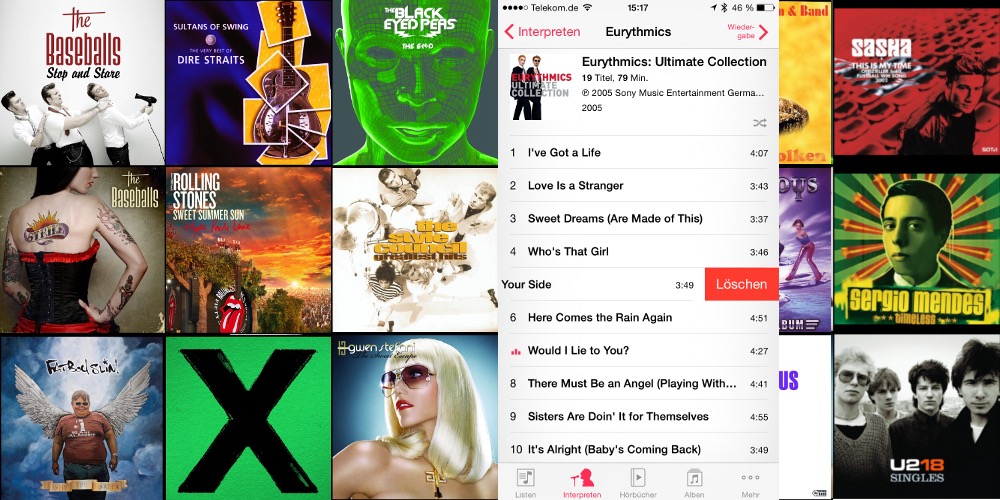Es wird mal wieder eng im iPhone-Speicher? Ein Blick unter Einstellungen / Allgemein / Info verrät, dass nur noch wenige Megabytes zur Verfügung stehen (Verfügbar). Hier bekommt man bereits eine Idee, was den meisten Speicherplatz im Smartphone in Anspruch nimmt: Musik (Titel), Videos (Filme und Musikvideos), Fotos oder Apps.
Wer nimmt den meisten Speicher in Anspruch?
Detailliert seht Ihr das unter Einstellungen / Benutzung / Speicher verwalten. In der Reihenfolge ihrer Größe werden Apps bzw. Daten (Fotos, Musik, Videos) angezeigt. Wer hier nicht mehr benötigte Apps entdeckt, tippt auf den Namen und dann auf App löschen. Neben der eigentlichen App-Größe wird auch die Speicherbelegung der enthaltenen Dokumente und Daten angezeigt. Beispielsweise die Präsentationen in Keynote, die werden dann gleich mit gelöscht.
Olle Fotos und Videos – weg damit
Die Rubrik Fotos & Kamera ist auch immer ein guter Bereich zum Aufräumen. Der genutzte Speicherplatz wird unterteilt nach Fotomediathek (lokal gesicherte Aufnahmen), Mein Fotostream und Freigegebene Fotostreams. Einfach mal in die App Fotos wechseln und verwackelte, unscharfe oder sonst wie missglückte Aufnahmen gnadenlos löschen. Wer nur Video-Aufnahmen löschen möchte, findet diese bei den Fotos unter Alben / Videos.

Musiksammlung durchforsten und Lieder löschen
Zurück bei Benutzung / Speicher verwalten empfehle ich einen Fingertipp auf Musik. Hier sind alle Interpreten als auch Hörbücher mit dem belegten Speicherplatz aufgeführt. Da benötigt ein Album mit 12 Titeln erstaunliche 143 MB. Ein Blick in die Liste verrät, dass es noch mal 12 Titel gibt, in denen der Künstler über seine Musik spricht. Nett, aber werde ich mir kein zweites Mal anhören. Also kann ich diese Lieder löschen. Fingertipp auf Bearbeiten und dann das “Einfahrt-Verboten”-Symbol links neben den Titeln drücken. Gleiches kann man mit Instrumental-Versionen von Liedern oder beigepackten Musikvideos machen. Die Musikvideos findet man noch einfacher in der Rubrik Videos in der Speicherübersicht.
In der Musik-Übersicht hat man die Wahl, ob man alle Alben eines Interpreten löschen möchte oder man wechselt in die Alben-Ansicht und löscht einzelne Lieder. Das hat auch den Vorteil, dass man beim nächsten Anhören die Titel, die einem sowieso nicht gefallen haben, nicht mehr hört.
Das Löschen von Musik funktioniert auch in der gleichnamigen App. In der Interpreten-Ansicht mit dem Finger von rechts nach links wischen, so dass Löschen erscheint. Oder Ihr löscht hier einzelne Titel eines Albums. In der Titelansicht funktioniert der Wischbefehl ebenfalls.